
Microsoft , Windows işletim sistemini korumak için bir dizi tedbir almış ve bunun neticesinde de başka bilgisayardan gelmiş olan dosyaları varsayılan olarak engellemiştir. mesela en basitinden bir registry
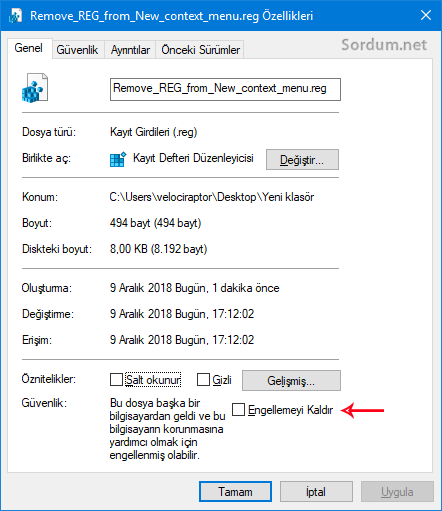
Bu durumda "Engellemeyi Kaldır" kısmına tik koyup Uygula ve Tamam dememiz gerekir. Eğer bunu yapmazssak çalıştırmak istediğimiz dosya ya çalışmayacak yada kısmi çalışacak bazı fonksiyonları işlevsiz olacaktır. mesela engelli bir registy kaydı hiç eklenmeyecektir. Tek bir dosyada engellemeyi kaldır demek zahmetsiz bir iş olmasına rağmen eğer günde yüzlerce dosya indirmek durumundaysanız bu işlem birhayli can sıkıcı ve zaman alıcı bir hal alır. Bu yazımızda Toplu halde Birden çok dosyanın engellemesini nasıl kaldırabiliriz onu açıklamaya çalışacağız.
1. Powershell ile Toplu halde engelleme kaldırma
Varsayalım "C:\" dizinimizde sordum isminde bir klasör ve onun içinde de yüzlerce klasör ve alt klasör bulunuyor , herbir klasörün içinde de internetten indirilmiş dosyalar. Bu durumda tek tek engellemeyi kaldır işlemini yapmak olanaksızdır. İşte böylesi bir durumda Powershell den vereceğimiz bir komutla klasör içerisinde yeralan tüm dosyaların engelini kaldırabilirz. dir -Path "Klasör Yolu"-Recurse | Unblock-File
dir -Path "C:\sordum"-Recurse | Unblock-File
Komutu uyguladığımızda aşağıdaki gibi bir ekranla karşılaşacağız
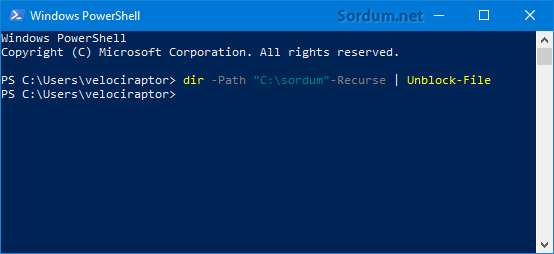
Böylece "C:\sordum" klasör ve alt klasörlerindeki dosyaların engellemesi kaldırılmış olacaktır.
2. Microsoft streams yardımı ile sağ tuştan topluca engelleme kaldırma
Mark Russinovich tarafından kodlanan bu yazılım sayesinde Bir klasör ve alt klasörlerinde bulunan bütün dosyaların engellemelerini kaldırabiliyoruz. gelelim adımlarına :
1. Yazılımı Buradaki linkten indirelim ve zipten çıkarttıktan sonra "C:\Windows\SysWOW64\" konuma gidelim sonrada "Sysinternals" isminde bir klasör oluşturup "streams.exe" dosyasını yeni oluşturduğumuz bu klasörün içine atalım.
C:\Windows\SysWOW64\Sysinternals\streams.exe
Ardından Sayfa sonundaki linkten edineceğiniz unblock.rar dosyasının içerisinde yeralan "Engellemeyi_kaldir.reg" dosyasını çift tıklayıp çıkan uyarıya evet diyelim, Böylece sağ tuşumuzda bir dosya veya Klasöre sağ tıklandığında görünür olan ;
a) Herhangi bir dosya ya sağ tıkladığımızda görünür olan "Dosyadaki Engellemeyi Kaldır" özelliği eklenecektir
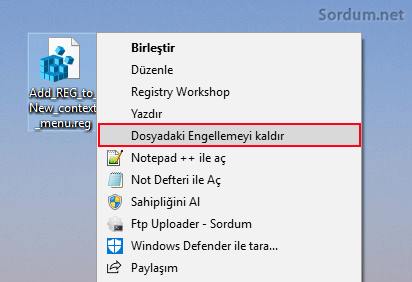
b) Herhangi bir klasöre sağ tıkladığımızda görünür olan "Klasördeki dosyaların Engelini kaldır" Özelliği eklenecektir
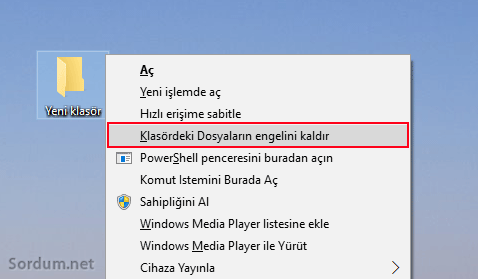
Sonrasında sağ tuşumuzdaki bu girdileri kullanıp ihtiyacımıza göre tekil veya toplu engellemeyi kaldır yapabiliriz.
3. Cmd komutu ile toplu Engelleme kaldırmak
Eğer "C:\sordum" içerisinde b.reg isminde tek bir dosyanın engellemesi kaldırılacaksa aşağıdaki kod kullanılabilir.
echo.>dosyam.exe:Zone.Identifier
Kodu uyguladığımızda aşağıdaki gibi bir çıktı verecektir
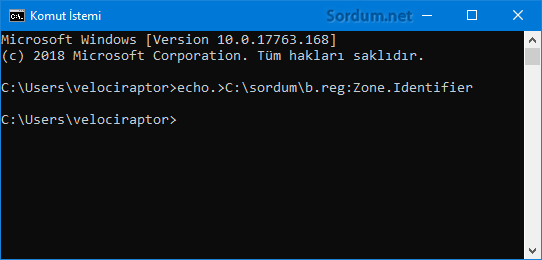
Eğer klasör içersinde birden fazla registry dosyasının engelini kaldıracaksak bu durumda aşağıdaki kodu kullanabiliriz
FOR %a in (*.reg *.exe *.rar) do (echo.>%a:Zone.Identifier)
Görüldüğü gibi istediğimiz uzantıları kod içerisinde belirtebiliyoruz, kod çalıştığında o klasörün içerisindeki belirtilen uzantılara sahip dosyaların engellemesini kaldıracaktır fakat Alt klasörlerin içerisindeki dosyaların engellemeleri kaldırılmaz
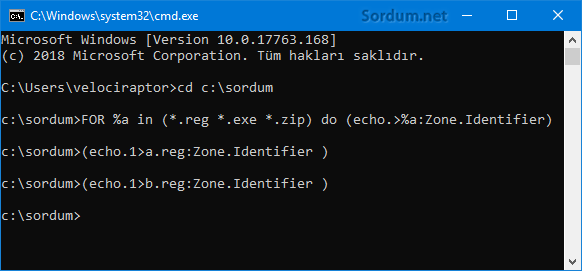
Bunların arasında en pratiği sağ tuştan eklenti şeklinde çalışan streams yöntemi gibi görünmektedir.

- Windows 10 indirdiğimiz dosyaları bloklamasın Burada
- Herhangi bir klasörümüzde .exe ler çalışmasın Burada
- Engellemeyi kaldır özelliğini sağ tuşa alalım Burada
- Chrome ve Firefox ta kötü amaçlı yazılım algılamasını kapatalım Burada
- Veri yürütme engellemesi (DEP) Nedir Burada





Sağ tık olanı kaldırmak istiyorum ama masaüstünde kapanmıyor hala sağ tık da kalıyo. Nasıl kapatabilirim?
Aynen ayar yıllardır değişmedi 🙂
Web Link ...
Yada doğrudan windows kayıt defterinden;
Windows Registry Editor Version 5.00
[HKEY_CURRENT_USER\Software\Microsoft\Windows\CurrentVersion\Policies\Attachments]
"SaveZoneInformation"=dword:00000001
ifadesindeki d-word değerinin 1'den 0 indirilerek yapılabilir.
Windows 7 SP1 Reg ayarıdır.Sordum.net'ten alınmıştır.
Selam , Paylaşım için teşekürler yazılıma gözatacağım.
Selamünaleyküm,
Teşekkürler güzel konu olmuş.
Sağ tuş destekli kullandığım alternatif program:
ZoneIDTrimmer
Web Link ...
İşlemleri kolaylaştırmak için kısmetse bir yazılım hazırlığındayız , hayırlısı artık.
Topluca kaldırma güzel olmuş ancak işlemler uzun gibi teşekkürler.